来源:小编 更新:2025-01-24 09:34:51
用手机看
亲爱的手机控们,你是不是也和我一样,拿到新手机后,发现里面竟然有那么多自己根本用不到的系统软件?是不是觉得这些软件占用了宝贵的内存,还影响了手机的美观度?别急,今天就来教你怎么轻松删除安卓手机里的那些“碍眼货”,让你的手机焕然一新!

1. 应用市场管理:打开你的手机,找到那个大大的应用市场图标,点开它。找到页面下方的“管理”选项,点击进入。
2. 系统应用卸载:在这里,你会看到一个“安装管理”的选项,点击进入。这里会列出所有已安装的应用,包括系统应用和第三方应用。
3. 找到目标,点击卸载:仔细浏览列表,找到那些你想要删除的系统软件。点击进去,然后你会看到一个“卸载”按钮,点它!
注意:这种方法只能卸载那些非系统核心的应用,如果你尝试卸载一些关键系统应用,可能会影响手机的正常使用哦!
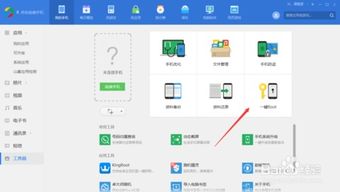
1. 长按图标:找到你想要删除的系统软件图标,长按它,直到图标开始抖动。
2. 拖动图标:将抖动的图标拖动到屏幕顶部的“卸载”图标上,然后松开。
3. 确认卸载:系统会弹出一个确认卸载的提示,点击确认即可。
小贴士:这种方法只能删除图标,应用数据仍然会保留在手机里。如果你想要彻底删除,可以参考下面的方法。
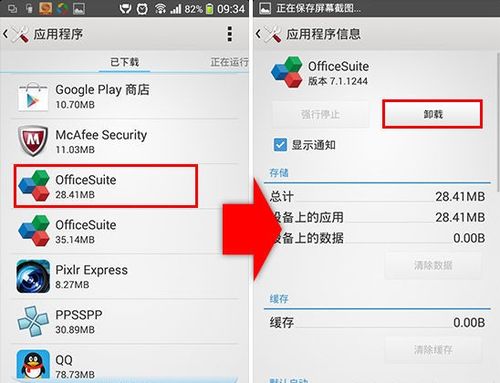
1. 获取Root权限:在尝试这种方法之前,你需要先获取手机的Root权限。这需要一定的技术,如果你不熟悉,可以寻求专业人士的帮助。
2. 下载RE管理器:获取Root权限后,下载并安装RE管理器。
3. 进入system/app目录:打开RE管理器,依次进入/system/app目录。
4. 挂载读写:在右上角找到“挂载读写”按钮,点击它,这样你就可以修改系统文件了。
5. 删除应用:找到你想要删除的系统应用,长按它,然后选择“删除”。
警告:使用Root权限操作手机,可能会对手机造成不可逆的伤害,请谨慎操作!
1. 下载清理工具:市面上有很多第三方清理工具,如“手机管家”、“腾讯手机管家”等,它们都提供一键清理系统应用的功能。
2. 选择清理:打开清理工具,找到“清理系统应用”或类似选项,选择你想要删除的系统应用。
3. 一键清理:点击“一键清理”,等待清理完成即可。
1. 了解应用功能:在删除系统应用之前,一定要了解该应用的功能,避免误删关键应用。
2. 备份数据:在删除应用之前,最好先备份一下相关数据,以防万一。
3. 谨慎操作:如果你不熟悉Root权限操作,请谨慎使用,以免对手机造成伤害。
现在,你已经学会了如何删除安卓手机里的系统软件,是不是觉得手机瞬间清爽了许多?赶紧动手试试吧,让你的手机焕发新活力!